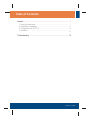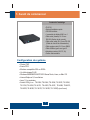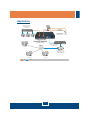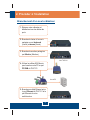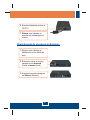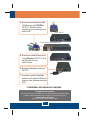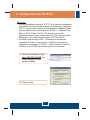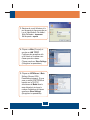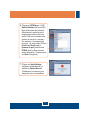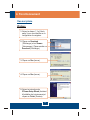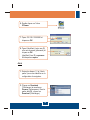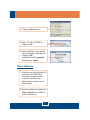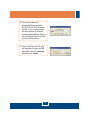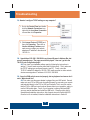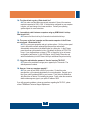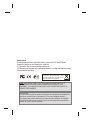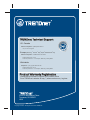Trendnet TK-IP101 Quick Installation Guide
- Catégorie
- Commutateurs KVM
- Taper
- Quick Installation Guide
La page charge ...

Table of Contents
Français .....................................................................................................
1
1
6
9
3
12
1. Avant de commencer .........................................................................
2. Installation du matériel ......................................................................
3. Configuration du TK-IP101 ................................................................
4. Operation ...........................................................................................
Table of Contents
Version 07.13.2007
Troubleshooting ........................................................................................

Configuration du système
1. Avant de commencer
Français
1
?
?
?
?
?
?
?
?
?A
?
TK-IP101
Guide d'installation rapide
CD-ROM d'utilités
daptateur secteur
1 ensemble de câbles KVM 3 en 1
Câble série (femelle) RJ-12 vers
RS-232 (Gestion de la console)
Câble série (mâle) RJ-12 vers RS-232
(Câble de contrôle de l’alimentation)
Câble modem série RJ-12 vers DB-25
Câble USB de type A vers type B
(9V DC, 2A)
Cordon d'alimentation
?
?Souris PS/2
?
?
?
?
?
?
Clavier PS/2
Moniteur compatible VGA ou SVGA
Un câble réseau RJ-45
Windows 98SE/ME/2000/XP/2003 Server/Vista, Linux, ou Mac OS.
Internet Explorer 5,5 ou ultérieur
Java 1.2 ou supérieur
Switch KVM (p. ex.. TK-200K, TK-204K, TK-205K, TK-207K, TK-209K,
TK-210K, TK-400K, TK-401R, TK-403R, TK-407K, TK-409K, TK-801R,
TK-802R, TK-803R, TK-1601R, TK-1602R, TK-1603R) (non fourni)
Contenu de l'emballage
La page charge ...

Vers TK-IP101
Vers le PC
Français
3
2. Procéder à l'installation
1. Eteignez votre ordinateur et
débranchez tous les câbles des
ports.
2. Branchez le clavier et la souris
partagés au port keyboard
(clavier) et mouse (souris).
4. Utilisez les câbles KVM fournis
pour brancher votre PC au port
PC/KVM du TK-IP101.
3. Branchez le moniteur partagé au
port Monitor (Moniteur).
Branchement d’un seul ordinateur
5. Branchez un câble Ethernet entre
le port Ethernet du TK-IP101 et le
port Ethernet du votre
switch/routeur.

Français
4
7. Allumez votre ordinateur et
attendez que le démarrage soit
terminé.
Branchement de plusieurs ordinateurs
1. Eteignez votre ordinateur et
débranchez tous les câbles des
ports.
2. Branchez le clavier et la souris
partagés au port keyboard
(clavier) et mouse (souris).
3. Branchez le moniteur partagé au
port Monitor (Moniteur).
6. Branchez l'adaptateur secteur au
TK-IP101.

Français
5
Vers TK-IP101
Vers le port console du switch KVM
4. Branchez une extrémité du câble
KVM fourni au port PC/KVM du
TK-IP101. Branchez l'autre
extrémité au port console de votre
switch KVM.
5. Branchez un câble Ethernet entre
le port Ethernet du TK-IP101 et le
port Ethernet du votre
switch/routeur.
6. Branchez l'adaptateur secteur au
TK-IP101.
7. Consultez le guide d'installation
rapide de votre switch KVM afin de
brancher votre ordinateur au switch
KVM.
L'installation est maintenant complète.
Enregistrez votre produit
Afin d’être sûr de recevoir le meilleur niveau de service clientèle et le meilleur support
possibles, veuillez prendre le temps d’enregistrer votre produit en ligne sur:
www.trendnet.com/register
Nous vous remercions d’avoir choisi Trendnet

Français
6
1. Ouvrez votre navigateur et tapez
https://192.168.1.200:5908 dans
la barre d'adresse. Ensuite
appuyez sur Enter.
Remarque :
1. Il est recommandé de configurer le TK-IP101 en le branchant directement à
votre ordinateur à l’aide d’un câble Ethernet. Avant de pouvoir configurer le
TK-IP101, une adresse IP statique doit être assignée à l’adaptateur réseau
de votre ordinateur dans le sous-réseau de 192.168.1.x. L’adresse IP par
défaut du TK-IP101 étant 192.168.1.200, assurez qu’aucun autre
périphérique réseau n'a reçu la même adresse IP. (Consultez la rubrique «
Dépannage » pour configurer las paramètres TCP/IP de votre PC.)
2. Par défaut la base du port est 5900. La base du port vous permets
d’accéder au IPViewer. La base du port + 8 (5908) sert à accéder à la
configuration via navigateur du TK-IP101. Veuillez consulter le Guide de
l’utilisateur ou le CD-ROM avec l’utilitaire pour plus d’informations.
2. Cliquez sur Yes.
3. Configuration du TK-IP101

Français
7
4. Cliquez sur Main (Principal) et
ensuite sur LAN TCP/IP.
Configurez les paramètres afin
qu'ils soient sur le même sous-
réseau que votre réseau.
Cliquez ensuite sur Store Settings
(Enregistrer les paramètres).
5. Cliquez sur KVM Server > Main
Settings (Serveur KVM >
Paramètres principaux). Si vous
avez un switch KVM TRENDnet
branché sur le TK-IP101,
sélectionnez le Model dans le
menu déroulant, ainsi que le
nombre d'ordinateurs et cliquez
ensuite sur Store Settings
(Enregistrer les paramètres).
3. Saisissez le nom d’utilisateur et le
mot de passé et cliquez ensuite sur
Log in (identification). Par défaut :
Nom d’utilisateur : superuser
Mot de passé : superu

7. Cliquez sur Apply Settings
(Appliquer les paramètres), et
ensuite sur Restart Servers
(Redémarrer les serveurs) pour
enregistrer tous les paramètres.
6. Cliquez sur KVM Server > KVM
Switch Database (Serveur KVM >
Base de données des switches).
Sélectionnez la partie fixe de la
séquence de raccourci de votre
switch KVM sous la séquence de
touches de raccourci « escape ».
Par exemple, si la séquence de
raccourci de votre switch KVM est
Scroll-Lock Scroll-Lock +
[numéro du port], sélectionnez
SCRLK dans les deux premiers
menus déroulants. Cliquez ensuite
sur Store (Enregistrer).
Français
8

Français
4. Fonctionnement
9
3. Cliquez sur Run (Lancer).
4. Cliquez sur Run (Lancer).
5. Suivez les instructions du
IPViewer Setup Wizard (Assistant
d'installation de la visionneuse) et
cliquez sur Finish (Terminer).
1. Suivez les étapes 1, 2 et 3 de la
partie 3 pour vous identifier sur la
configuration du navigateur.
Vue sur place
Windows
2. Cliquez sur Download
(Télécharger) et sur Viewers
(Visionneuses). Cliquez ensuite sur
Download (Télécharger).

Français
10
8. Tapez l'identifiant (Login user ID)
et le mot de passe ( password) et
cliquez sur OK.
Identifiant (User ID): superuser
Mot de passe: superu
6. Double cliquez sur l'icône
IPViewer.
7. Tapez 192.168.1.200:5900 et
cliquez sur OK.
Java
1. Suivez les étapes 1, 2 et 3 de la
partie 3 pour vous identifier sur la
configuration du navigateur.
2. Cliquez sur Download
(Télécharger) et ensuite sur
Viewers (Visionneuses). Dans la
partie JavaTM , cliquez sur
Download (Télécharger).

4. Tapez 192.168.1.200:5900 et
cliquez sur OK.
2. Suivez les étapes de la partie Vue
locale ci-dessus pour installer et
ouvrir la visionneuse.
1. Identifiez-vous sur votre routeur et
ouvrez les ports 5900~5909.
Consultez le manuel de votre
routeur ou contactez votre
administrateur réseau pour plus
d'informations.
Vue à distance
3. Cliquez sur Open (Ouvrir).
Français
11
5. Tapez l'identifiant (Login user ID)
et le mot de passe ( password) et
cliquez sur OK.
Identifiant (User ID): superuser
Mot de passe : superu

3. Tapez [votre adresse IP
publique]:5900 (par exemple :
82.165.130:180: 5900) et cliquez
sur OK. Si vous ne connaissez
pas votre adresse IP publique,
contactez administrateur réseau ou
votre fournisseur d'accès Internet
pour plus d'informations.
4. Tapez l'identifiant (user ID) et le
mot de passe et cliquez sur OK.
Identifiant (User ID): superuser
Mot de passe : superu
Français
12
La page charge ...
La page charge ...
La page charge ...
La page charge ...
-
 1
1
-
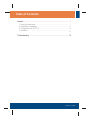 2
2
-
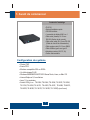 3
3
-
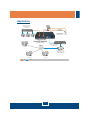 4
4
-
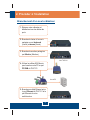 5
5
-
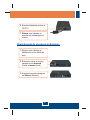 6
6
-
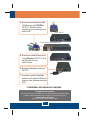 7
7
-
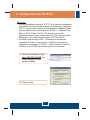 8
8
-
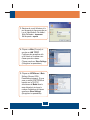 9
9
-
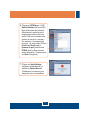 10
10
-
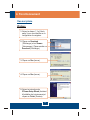 11
11
-
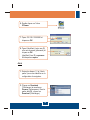 12
12
-
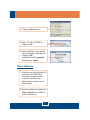 13
13
-
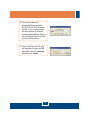 14
14
-
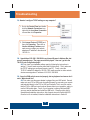 15
15
-
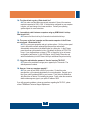 16
16
-
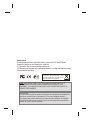 17
17
-
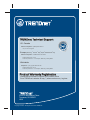 18
18
Trendnet TK-IP101 Quick Installation Guide
- Catégorie
- Commutateurs KVM
- Taper
- Quick Installation Guide
dans d''autres langues
- English: Trendnet TK-IP101
Documents connexes
-
Trendnet TK-200K Le manuel du propriétaire
-
Trendnet TK-205K Fiche technique
-
Trendnet TK-400K Fiche technique
-
Trendnet TK-207K Quick Installation Guide
-
Trendnet TK-407K Fiche technique
-
Trendnet RB-TK-1603R Quick Installation Guide
-
Trendnet TK-205K Mode d'emploi
-
Trendnet TK-209K Quick Installation Guide
-
Trendnet TK-401R Le manuel du propriétaire
-
Trendnet TK-209K Fiche technique